Ubuntuにmysql5.7をインストールします(人々に飽きることなく伝え、商品を乾かすことを忘れないでください)
ubuntuでは、apt-getコマンドプラグインをよく使用します。実際、対応するリソースライブラリを更新しています。これまでのところ、
apt-getリソースライブラリの[mysql](https://cloud.tencent.com/product/cdb?from=10680)の最新バージョンは次のとおりです。mysql-5.7.29
したがって、最新バージョンのapt-getコマンドを使用してmysql57を直接インストールでき、手動インストールの多くの問題を回避できます。
この記事では、元のインストールプロセスについて説明します。ubuntuシステムにmysql57をインストールする準備をしている場合は、おめでとうございます。この記事は間違いなく役に立ちます。問題が発生した場合は、できるだけ早く以下にメッセージを残してください。問題を時間内に診断します。
インストール##
1.レムナントのアンインストール/クリーンアップ###
- mysqlが依存関係をインストールしているかどうかを確認します
dpkg --list|grep mysql
最初にmysql-commonをアンインストールします
sudo apt-get remove mysql-common
次に、以下を実行します。
sudo apt-get autoremove --purge mysql-server-5.0
次に、dpkg --list | grep mysqlで引き続き確認し、残っているものをすべてアンインストールします。
2、mysqlをインストールします
# aptを更新-get、更新後に最新のリソースライブラリが使用されます
sudo apt-get update
# MySQLをインストールする:
sudo apt-get install mysql-server
# MySQLバージョンを表示:
mysql -V
# MySQLを入力してください:
mysql -u root -p
# 起動:
sudo service mysql start
# リブート:
sudo service mysql restart
# シャットダウン:
sudo service mysql stop
Ubuntu16-Ubuntu18は、パスワードの入力を求めずにmysql5.7をインストールします。mysqlのデフォルトのパスワードは空です。直接ログインするだけです。
mysql -uroot -pコマンドを使用してmysqlに接続すると、エラーが報告されます
ERROR 1045(28000): Access denied for user ‘root’@'localhost’
これで、rootのデフォルトのパスワードを変更できます。
- / etc / mysql /ディレクトリに移動し、debian.cnfファイルを確認します

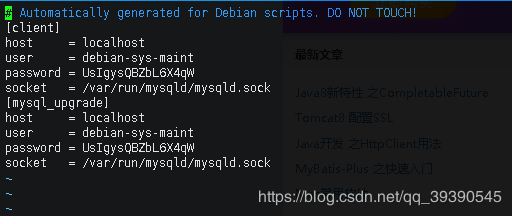
- ユーザー名、パスワードを見つけ、このアカウントを使用してmysqlにログインします
ユーザー名:debian-sys-maint
パスワード:UsIgysQBZbL6X4qW
ログイン:** mysql -udebian-sys-maint -pUsIgysQBZbL6X4qW **

- rootユーザーのパスワードを変更する
重要なポイントは次のとおりです。mysql5.7にはパスワードフィールドがないため、パスワードはauthentication_stringフィールドに格納されます。password()メソッドをmysqlで使用して、次のステートメントを実行してパスワードを変更することもできます。
show databases;
use mysql;
update user set authentication_string=PASSWORD("123456") where user='root';
update user set plugin="mysql_native_password";
flush privileges;
exit;
- パスワードを変更した後、mysqlを再起動する必要があります。再度ログインするだけです。
- この記事が本当に役に立ったのなら、ここで、あなたの好きなものにけちをつけないでください〜*
最後に、データベースのエンコード形式を変更することを忘れないでください###
mysqlコマンドラインを入力し、次のように入力します。'character% 'などの変数を表示します。
データベースとサーバーをutf8に調整する必要があります。
まず、mysqld.cnfファイルを見つけます。find/ -name mysqld.cnf

mysqld.cnfのコンテンツを変更します。対応するラベルの下に追加します(以下を参照)。** [mysql]ラベルがない場合は、**を追加します。
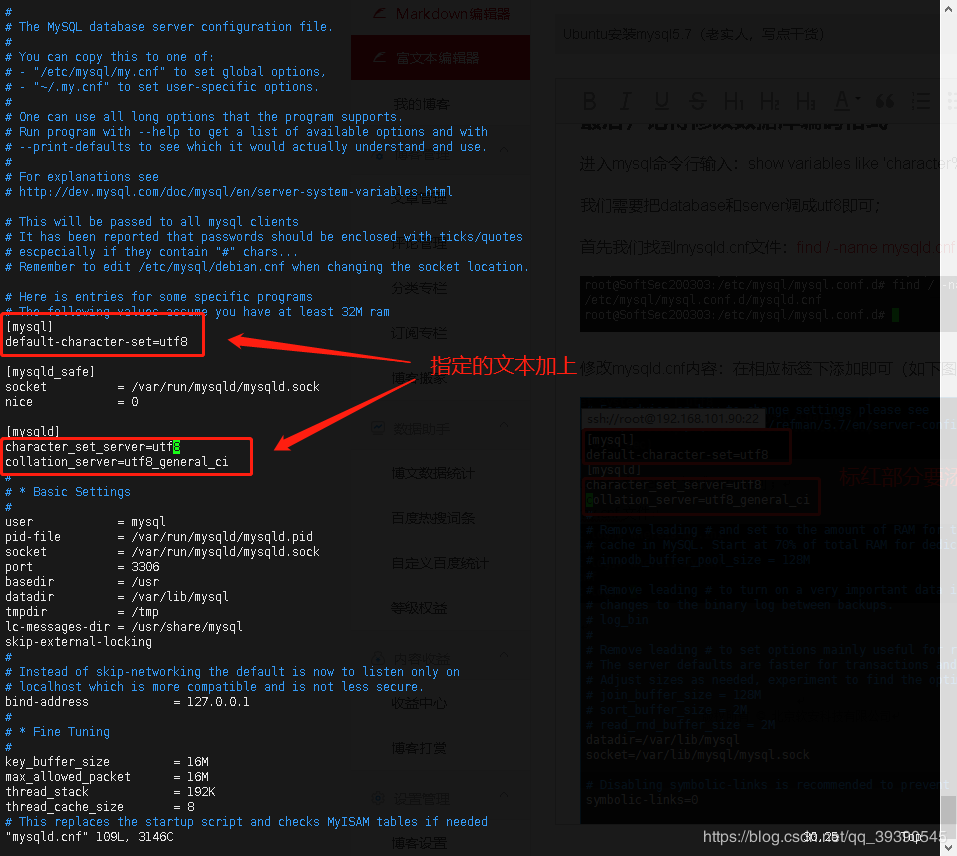
[ mysql]default-character-set=utf8
[ mysqld]
character_set_server=utf8
collation_server=utf8_general_ci
保存後にmysqlを再起動し、サービスmysqlを再起動し、再起動後にmysqlコマンドラインに再度ログインします。
'character%'のようなshow変数を入力します。
次の図は、データベースの構成が完了したことを示しています。
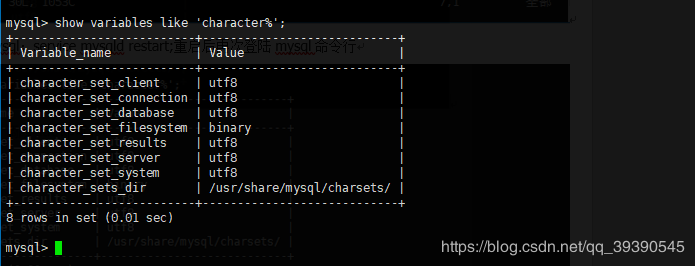
Recommended Posts